Cinq conseils pour gérer ipads dans votre salle de classe
Comment un enseignant doit gérer mieux iPads dans une salle de classe de l'école? la gestion iPad dans les écoles est susceptible de subir des révisions bientôt, mais ces cinq conseils devrait aider à rendre la tâche de la gestion iPad un peu plus facile pour vous dans l'intervalle.
Sommaire
La place des restrictions sur iPads en classe
Que vous gériez des dispositifs et des profils au niveau central ou par périphérique individuel, vous aurez envie de mettre une certaine pensée dans la façon de définir les restrictions sur l'utilisation iPad. Bien sûr, les restrictions seront différents selon les utilisateurs et ce qu'ils doivent faire avec l'iPad.
Si vous affectez les restrictions directement sur l'iPad lui-même, allez dans le menu Réglages, puis appuyez général sur la gauche. Appuyez sur Restrictions, et vous obtiendrez le volet montré ici. Vous serez tenu de mettre un mot de passe qui peut être utilisé plus tard pour modifier ou supprimer les restrictions.
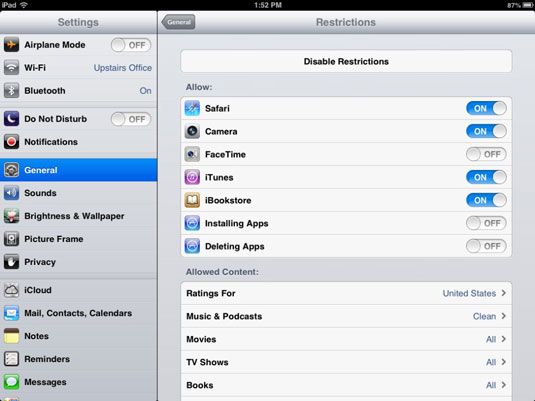
Voici un rapide coup d'oeil à quelques-unes des restrictions les plus importantes:
Interdire applications telles que Safari (au cas où vous souhaitez utiliser une autre, navigateur filtrée), FaceTime et l'iTunes Store.
Désactivez l'appareil photo et FaceTime.
Installez et / ou supprimer des applications.
Désactiver jeux multijoueurs dans le Game Center.
Vous pouvez choisir d'éviter des modifications aux paramètres et les comptes suivants:
Services de localisation (une bonne idée si les élèves affichent des données sur le Web qui contient des données de géolocalisation, comme des photos)
Mail, Contacts, Calendriers, iCloud, et / ou des comptes Twitter
En outre, vous pouvez choisir d'empêcher l'accès à des types de contenu spécifiques, tels que la musique et les podcasts, films, émissions de télévision, et plus encore.
Morceau manquant iPads en classe avec Localiser mon iPad
Activation Localiser mon iPad peut être un outil précieux pour le suivi des iPads perdus bas sur le campus ou hors tension. Vous devez posséder un compte iCloud pour it- utiliser alors vous pouvez vous connecter à iCloud sur un navigateur, et il va vous montrer l'emplacement de votre iPad sur une carte si et quand il est allumé.
Allez dans Réglages sur votre iPad, appuyez sur iCloud, et activer Localiser mon iPad. Ensuite, si vous égarez l'iPad, connectez à iCloud partir de tout navigateur Web sur un Mac ou un PC pour afficher l'emplacement approximatif de votre iPad sur une carte. Trouver mon iPad vous permettra de jouer un bip, afficher un message, verrouillez votre iPad à distance, ou même effacer vos données en dehors.
Gérer classe mises à jour et la synchronisation iPad
Tout change si vite, non? Heureusement, vous avez deux options pour la synchronisation de contenus tels que des applications, des livres, de la musique et des photos:
Synchronisation captif: Vous pouvez synchroniser en reliant un iPad à un ordinateur avec iTunes ou la connexion d'un panier de iPads à cet ordinateur, en supposant que le panier prend en charge la synchronisation. Utilisez iTunes sur votre ordinateur pour identifier les appareils et le contenu à synchroniser.
La synchronisation sans fil: Il est préférable de compter sur la synchronisation sans fil seulement pour les petits déploiements, car il va dévorer votre bande passante. Toutefois, si tel est votre situation, il est simple à mettre en place, et il vous fera économiser beaucoup de temps.
Voici comment configurer la synchronisation sans fil:
Connectez votre ordinateur à un réseau sans fil, et ouvrez iTunes.
Tapez pour ouvrir Réglages puis sélectionnez Général.
Tapez sur l'option iTunes Wi-Fi dans le panneau de droite.
Vous verrez une liste de tous les ordinateurs disponibles sur le réseau Wi-Fi.
Sélectionnez l'une, et appuyez sur le bouton Synchroniser maintenant.
Si vous ne disposez pas d'iOS 6 est installé, l'une des meilleures raisons d'installer des mises à jour est que les app ne nécessitent plus un mot de passe iTunes. L'énorme avantage du point de vue de l'éducation est que les enseignants peuvent simplement et immédiatement mettre à jour iPads en classe au besoin.
Identifiez vos iPads en classe
Chaque iPad a un nom spécifique. Si vous ouvrez Paramètres et appuyez sur Général, puis À propos, le nom est le premier élément qui apparaît dans le volet sur la droite. Toutefois, lorsque vous avez besoin d'identifier rapidement un iPad à distribuer à un étudiant, qui prend trop d'étapes. Bien sûr, vous pouvez mettre un autocollant sur eux (les iPads, et non pas les enfants!), Mais autocollants tomber.
Certaines écoles identifient iPads en créant une image avec un numéro sur elle et la définir comme fond d'écran. De cette façon, dès que vous allumez l'iPad, le numéro apparaît sur l'écran. Une bonne idée.
Pourquoi ne pas profiter de cette idée un peu plus loin et utiliser une petite leçon d'introduction qui est aussi éducatif? Pourquoi ne pas utiliser la possibilité de demander aux élèves de vous dire quelque chose sur eux-mêmes ou de leurs intérêts? Demandez-leur de trouver une image qui représente quelque chose de significatif pour eux - une tâche amusante qui peut être fait à la maison avec un parent ou un parent.
Utilisez une application telle que Skitch (une application de l'art libre) de combiner l'image avec du texte contenant un fait ou une information identifiable sur l'image. Il pourrait être quelque chose préférée voiture, héros, ou un animal de l'étudiant. Réglez l'image comme fond d'écran iPad ou écran de verrouillage. Les étudiants seront extrêmement motivés et identifier plus avec leurs iPads particuliers.
Gestion de contenu iPad avec classe e-mail
iPads ne disposent pas d'un système de connexion ou un fichier standard, de sorte qu'il peut être un défi déplacer le contenu hors de l'iPad pour les soumissions à des enseignants ou de sauvegarde. Un outil qui est disponible dans presque tous les iPad est e-mail, et il peut toujours être utilisé pour déplacer le contenu si vous avez réellement e-mail à un enseignant ou à un service de stockage en nuage.
Pour activer e-mail, cependant, vous devez vous assurer que chaque iPad dispose d'un compte e-mail configuré. La plupart des écoles préfèrent restreindre ce compte pour le courrier sortant. Configurez chaque iPad avec un compte de courrier sortant en créer un compte d'une signature e-mail une coutume qui identifie l'iPad (par exemple, “ Envoyé de Norwood MS, 7e année iPad # 17 ”).
Auto-gestion des iPads en classe
Gestion des dizaines et des centaines de iPads peut être un processus difficile avec un outil. Certaines écoles ont décidé de laisser les élèves âgés de gérer les appareils eux-mêmes. Ils sont responsables pour le téléchargement et mise à jour des applications, la mise à jour des systèmes d'exploitation, et plus encore. Théoriquement, vous pouvez toujours configurer les appareils avec quelques restrictions limitées en cas de besoin et puis juste les remettre aux étudiants.





